Criar um índice no Google Docs pode facilitar muito a navegação pelos seus documentos e garante uma apresentação profissional do seu trabalho. Neste guia, mostrarei passo a passo como criar um índice no Google Docs, seja com números de página ou links clicáveis. Vou abordar os pormenores importantes para que possa estruturar os seus documentos de forma eficaz.
Principais conclusões
- Os índices ajudam a aumentar a clareza dos seus documentos.
- Existem dois tipos de índices: com números de página e com hiperligações clicáveis.
- A função de atualização garante que o índice está sempre atualizado.
- Pode acrescentar ligações e informações adicionais no índice, mas tenha cuidado para não perturbar o formato.
Guia passo-a-passo
Em primeiro lugar, deve certificar-se de que os títulos estão corretamente formatados no documento. O Google Docs baseia-se em diferentes níveis de títulos (Título 1 para os capítulos principais, Título 2 para os subcapítulos, etc.), que são cruciais para o índice.
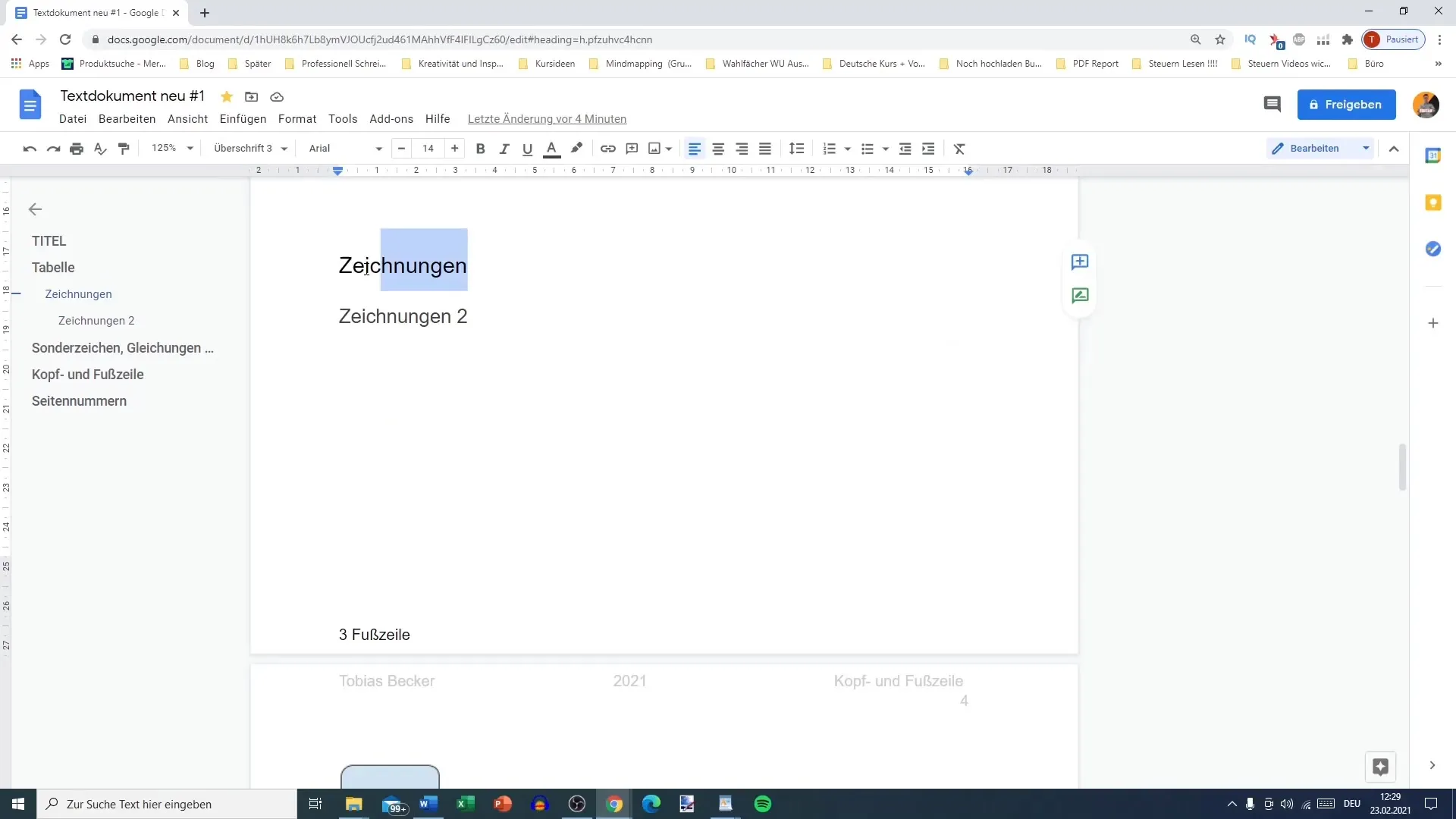
O primeiro passo é adicionar um índice ao seu documento. Para o fazer, basta navegar até ao item de menu "Inserir" na barra superior. Desloque-se para baixo até encontrar a opção "Índice".
Aparecerá um menu com duas opções para a tabela de conteúdos: uma com números de página e outra sem números de página, mas com hiperligações clicáveis. Vamos escolher primeiro a opção com números de página.
Depois de inserir, verá que o índice é gerado automaticamente a partir dos seus títulos formatados. Os títulos principais estão alinhados à esquerda e ativamente recuados, enquanto os números de página são apresentados à direita.
O índice não permanece estático; actualiza-se automaticamente com cada ajuste dos títulos ou do texto. Para o verificar, vá a "Atualizar índice". Verá então que as alterações à estrutura do seu documento também se reflectem aqui.
Vejamos agora a segunda versão, que não utiliza números de página e oferece ligações clicáveis. Isto é particularmente útil para documentos digitais, tais como livros electrónicos, onde não existem números de página fixos.
Para criar o índice clicável, siga os mesmos passos que anteriormente, mas quando escolher o índice, opte pela versão sem números de página. Verá uma estrutura semelhante, mas sem os números de página.
As ligações clicáveis levam-no diretamente para o local relevante no documento, o que é particularmente útil na leitura de livros electrónicos ou documentos em linha. Teste isto clicando nas hiperligações do índice.
Também pode adicionar ligações para recursos externos ou informações adicionais. Para tal, clique no local do índice onde pretende adicionar uma ligação e selecione "Inserir ligação".
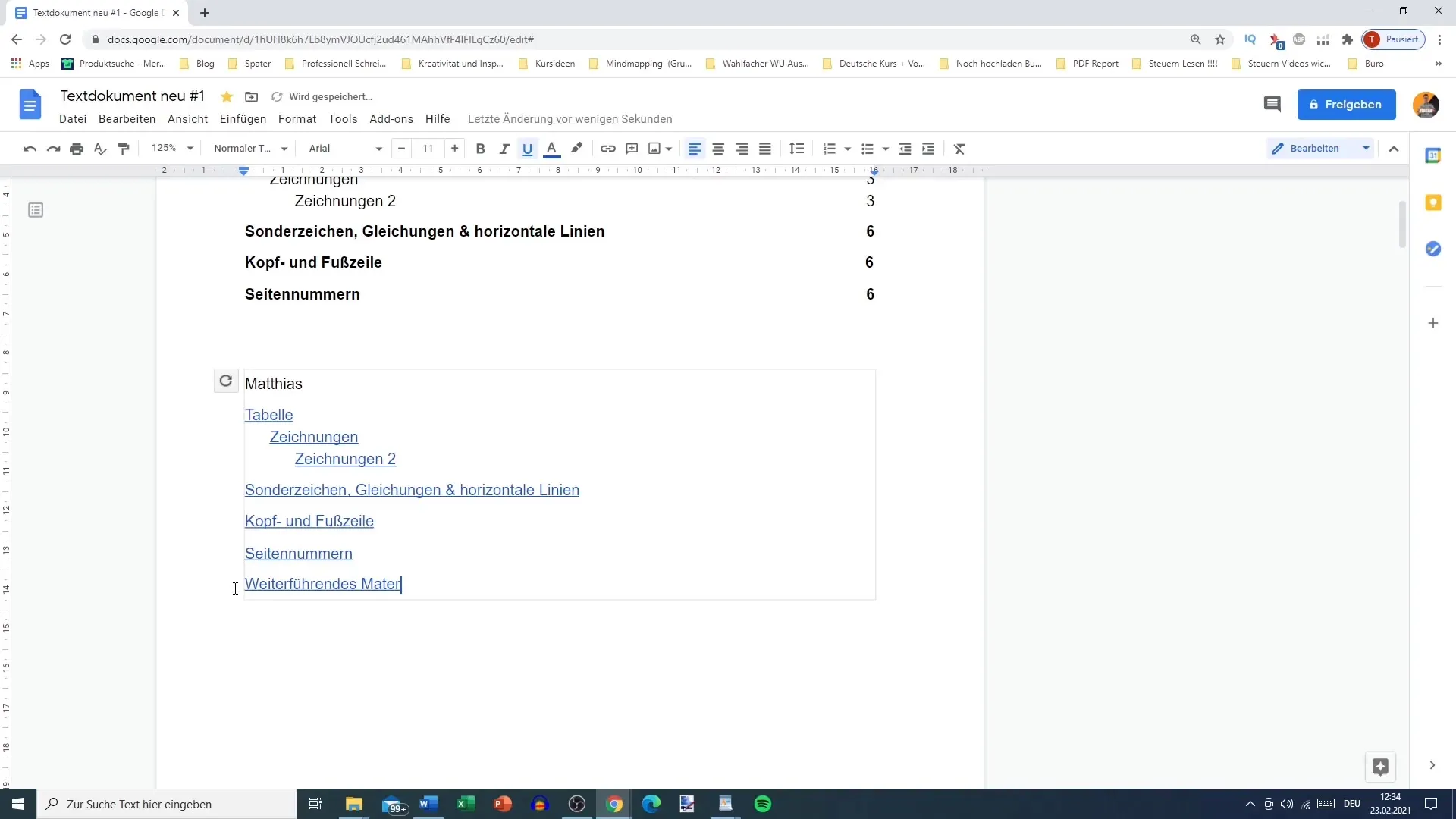
Certifique-se de que as ligações adicionais só são adicionadas se não atualizar posteriormente a estrutura do índice. Caso contrário, estas alterações podem perder-se. Se já não precisar dessas hiperligações, também pode removê-las novamente.
Se estiver a trabalhar num artigo científico e quiser fazer ajustes especiais ao índice, tenha cuidado com a função de atualização. Deve certificar-se de que todos os elementos adicionados manualmente são preservados antes da atualização.
Resumir
A criação de um índice pode melhorar a orientação do leitor e a clareza do seu documento. Com as várias opções de conceção de um índice no Google Docs, pode garantir que encontra a solução certa para as suas necessidades específicas.
Perguntas frequentes
Como é que insiro um índice no Google Docs? Vá a "Inserir", depois a "Índice" e selecione a variante pretendida.
Posso adicionar ligações a páginas externas no meu índice?Sim, pode adicionar ligações, desde que não as actualize posteriormente.
O que acontece quando actualizo o meu índice?As alterações aos números das páginas ou as ligações adicionadas podem perder-se durante a atualização.
Como posso garantir que os meus cabeçalhos estão formatados corretamente?Utilize as definições adequadas para "Título 1", "Título 2", etc. no menu de formatação.


